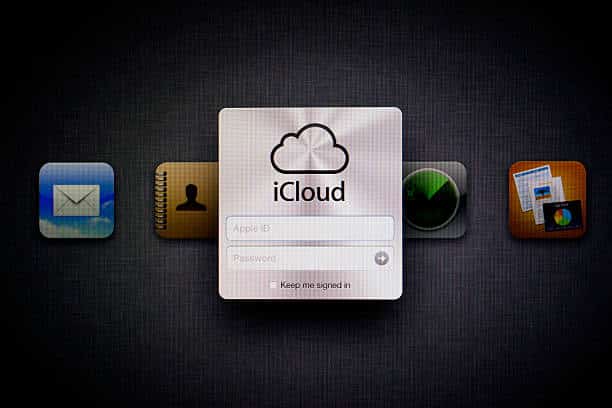Was ist iCloud?
iCloud: vollständige Anleitung zur Apple Cloud: Funktionen, Preise, Tipps...
iCloud ist die Cloud-Plattform von Apple. Es vereint viele Cloud-Dienste: iCloud Drive, Apple Music, iWork... erfahren Sie alles, was Sie wissen müssen und wie Sie die verschiedenen Funktionen nutzen.
iCloud wurde 2011 eingeführt und ist die Cloud-Plattform von Apple . Es bündelt seine verschiedenen Cloud-basierten Dienste. Diese Plattform umfasst einen E-Mail-Dienst, ein Kontakt- und Kalendersynchronisierungssystem, die Geolokalisierung verlorener Geräte (Find My iPhone) und die Musikspeicherung mit iTunes Match.
Wie alle Cloud-Dienste ermöglicht iCloud das Speichern von Informationen auf einem Remote-Server über das Internet, anstatt sie lokal zu speichern. Diese Server befinden sich in Apple Rechenzentren .
Auf diese Weise kann der Benutzer die Speicherkapazität seines Geräts schonen. Es ist auch in der Lage, von jedem mit dem Internet verbundenen Gerät auf Informationen zuzugreifen.
In Wirklichkeit ist iCloud nicht Apples erster Online-Speicherdienst. Zuvor, bis 2011, bot das Unternehmen den MobileMe-Dienst an , der Synchronisation im Austausch für ein Jahresabonnement bot.
Es war möglich, E-Mails, Kontakte, Kalender, Fotogalerien oder sogar Lesezeichen zu synchronisieren. iCloud ersetzte MobileMe und fügte neue Funktionen, bessere Flexibilität und kostenlose Dienste mit 5 GB Kapazität hinzu.

Wofür wird iCloud verwendet?
Mit iCloud können Sie Informationen im Internet speichern und dann von jedem elektronischen Gerät aus darauf zugreifen: iPhone, iPad, Apple TV, Mac, Windows-PC...
Diese Plattform bietet jedoch eine Vielzahl unterschiedlicher Dienste . Hier sind die wichtigsten.
iCloud-Synchronisierung
Mit dem Dienst „Kontakte“ können Sie alle Kontakte zwischen iOS- und macOS-Geräten synchronisieren . Auf diese Weise müssen Sie nur eine einzige Kontaktliste verwalten. Alle Änderungen, die auf einem Gerät vorgenommen werden, werden auf die anderen angewendet.
Auf die gleiche Weise können Sie mit dem » Kalender » Ihre Ereignisse zwischen allen Geräten synchronisieren. Es ist auch möglich, Ihre „Notizen“ über die Cloud oder Ihre Siri-Memos zu synchronisieren .
iCloud-Laufwerk

iCloud Drive macht es einfach, Dateien in der Cloud zu speichern. Dies ist der Cloud-Speicherdienst von Apple .
Der iCloud-Speicherplatz ermöglicht es Ihnen auch, ein „Backup“ der Inhalte eines iPhone oder iPad durchzuführen. Immer wenn die Geräte an eine Steckdose oder einen Computer angeschlossen sind, werden sie in iCloud gesichert.
BackUp sichert Geräteeinstellungen, das Layout von Apps auf dem Bildschirm, Klingeltöne und Textnachrichten, Apps und Inhalte, App-Daten oder mit der Kamera aufgenommene Fotos und Videos.
Um ein manuelles Backup durchzuführen, klicken Sie einfach auf Einstellungen > iCloud > Backup. Das Wiederherstellen eines Backups kann nach dem Zurücksetzen des Geräts auf die Werkseinstellungen oder nach dem Kauf eines neuen Geräts erfolgen.
Ich arbeite
Mit der iWork-Suite können Sie die Apps „Pages“, „Numbers“ und „Keynote“ als Web-Apps nutzen. Ebenso ist es möglich, TextEdit-Dokumente in der Cloud zu speichern.

AppleMusic
Auch der Musikstreamingdienst Apple Music, ein direkter Konkurrent von Spotify , setzt auf iCloud. Musikdateien werden in Apple Data Centers gespeichert.
Finde mein iPhone
Mit der Funktion „Find my iPhone“ können Sie Ihr Gerät (iPhone, iPad oder MacBook) über die Cloud finden. Außerdem ist es möglich, das Gerät aus der Ferne zu sperren oder bei Verlust oder Diebstahl alle gespeicherten Daten zu löschen.
iCloud-Fotos
Mit iCloud Photos können Sie Ihre Fotosammlung in der Apple Cloud sichern. Der Dienst „Mein Fotostream“ ermöglicht es Ihnen auch, jedes aufgenommene Foto in die Cloud hochzuladen und es dann erneut auf alle Ihre verbundenen Geräte hochzuladen.
Es können maximal 1000 Fotos hochgeladen werden. Zuvor verschwinden automatisch mit „Mein Fotostream“ hochgeladene Fotos nach 30 Tagen. Mit iCloud-Fotos werden sie jetzt dauerhaft gespeichert.
Was sind die Vorteile von iCloud?
iCloud bietet mehrere Vorteile. Wie alle Cloud-Dienste ermöglicht die Plattform zunächst, Inhalte online zu speichern, ohne lokale Speicherkapazität zu beanspruchen , und von jedem mit dem Internet verbundenen Gerät darauf zuzugreifen.
iCloud ist jedoch eine der besten Optionen für iPhone- und iPad-Benutzer, da es in die Apple-Software integriert ist. Alle macOS- und iOS-Apps können mit iCloud verbunden und Daten in der Cloud gesichert werden.
Die Installation einer Drittanbieteranwendung ist daher nicht erforderlich, und der Betrieb wird maximal optimiert und rationalisiert. Wenn es sich bei Ihren Computern und Mobilgeräten um Apple-Produkte handelt, ist das iCloud-Erlebnis einfacher und komfortabler als die Wahl eines Cloud-Dienstes eines Drittanbieters.
Wie installiere ich iCloud?
Um iCloud zu installieren, müssen Sie zunächst eine Apple-ID erstellen. Anschließend müssen Sie das Betriebssystem Ihres Geräts (iOS oder macOS) aktualisieren. Tatsächlich sind einige Funktionen nur in der neuesten Version verfügbar.
Auf dem iPad oder iPhone bietet iOS die Verwendung von iCloud während der Ersteinrichtung des Geräts an. Falls dieser Vorgang jedoch fehlschlägt, gehen Sie einfach später zu den Einstellungen. Danach müssen Sie einen Namen auswählen, iCloud auswählen und dann die Apple ID und das Passwort eingeben.
Gehen Sie auf dem Mac zu den Systemeinstellungen und klicken Sie auf iCloud. Die Apple-ID wird verwendet, um eine Verbindung herzustellen und die zu verwendenden Dienste zu überprüfen.
Auf Apple TV ist es möglich, iCloud während der Ersteinrichtung zu aktivieren. Um dies später zu tun, gehen Sie zu „Einstellungen“ > „Konten“ > iCloud und melden Sie sich an.
Schließlich müssen Sie auf dem PC zunächst iCloud für Windows herunterladen und installieren. Öffnen Sie einfach die Software, melden Sie sich mit Ihrer Apple-ID an und kreuzen Sie die gewünschten iCloud-Dienste an.
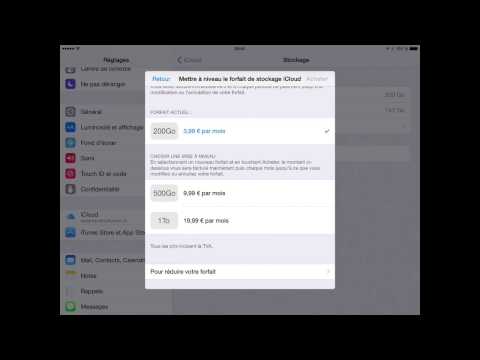
Wie verwende ich iCloud?
Sobald Sie iCloud eingerichtet haben, laufen mehrere Dienste ohne Ihr Eingreifen im Hintergrund . Beispielsweise erfolgt die Synchronisierung von Dokumenten oder Kalenderereignissen automatisch. Sie finden die Inhalte synchronisiert auf Ihren verschiedenen Geräten.
Wenn Sie iCloud für eine bestimmte App aktivieren möchten , müssen Sie es aktivieren. Gehen Sie unter iOS zu den Einstellungen und wählen Sie oben auf dem Bildschirm Ihren Benutzernamen aus. Sie sehen alle Apps und Dienste, die iCloud verwenden. Wählen Sie die gewünschte Anwendung und aktivieren Sie den Schalter.
Gehen Sie auf dem Mac zu den Systemeinstellungen und klicken Sie auf iCloud. Wählen Sie erneut die Apps aus und aktivieren Sie sie .
Wie sichert man seine iCloud?
Ändern Sie den Ansatz zum Erstellen von Passwörtern
In der Vergangenheit haben Onlinedienstanbieter den Benutzern geraten , starke und eindeutige Passwörter zu erstellen. Dies reicht jedoch nicht aus, um iCloud vor der Bedrohung durch Cyber-Hacker zu schützen. Dies liegt daran, dass Hacking-Software darauf ausgelegt ist, einzelne Wörter und alphanumerische Begriffe erfolgreich zu umgehen.
Um die Integrität Ihres Kontos zu schützen, ist es am besten, Ausdrücke zu verwenden, die leicht zu merken, aber für vorhandene Software extrem schwer zu übersetzen sind. Dadurch wird den iCloud-Daten eine zusätzliche Sicherheitsebene hinzugefügt.
Verwenden Sie sichere drahtlose Netzwerke, um Daten zu übertragen
Als grundlegende Sicherheitsmaßnahme verschlüsselt Apple alle Dateien, die an iCloud gesendet werden, und speichert sie in diesem Format. Diese Art von rudimentärer Maßnahme kann von erfahrenen Hackern neutralisiert werden. Daher ist es wichtig , zusätzliche Schritte zu unternehmen, um Daten auf iCloud zu übertragen. Sie müssen sichere Drahtlosnetzwerke verwenden, um eine Verbindung zu iCloud herzustellen.
Schützen Sie sowohl Gerätedateien als auch iCloud-Dateien
Wenn das mit iCloud verbundene Gerät keinen Passcode-Schutz hat, können Hacker eine Reihe von Programmen von Drittanbietern verwenden. Sie können Dateien direkt vom Gerät kopieren. Vor diesem Hintergrund muss ein einfacher vierstelliger Passcode erstellt werden , der das Gerät sperrt, da er alle Dateien verschlüsselt und sie auch dann unzugänglich macht, wenn sie übertragen werden.
Verschlüsseln Sie alle vertraulichen Dokumente und Bilder auf der Festplatte
Um Ihre iCloud zu sichern, lohnt es sich, alle synchronisierten und sensiblen Daten zu verschlüsseln , die auf Ihrer Festplatte vorhanden sind. Während verschlüsselte Dateien in iCloud relativ sicher sein können, spielt es keine große Rolle, ob sie über die Festplatte frei zugänglich sind.
Es ist wichtig, Dateien wie Krankenakten oder Finanzinformationen in einem verschlüsselten Format an ihrem ursprünglichen Speicherort zu speichern. Dies ist eine zusätzliche Sicherheitsmaßnahme, die die Integrität der in iCloud gespeicherten Daten schützt.
iCloud-Preis: Wie viel kostet es?
Es ist möglich, iCloud kostenlos zu nutzen . Allerdings ist die kostenlose Version eingeschränkt. Sie müssen sich mit 5 GB Speicherplatz begnügen.
Diese Kapazität wird wahrscheinlich nicht ausreichen, um alle Fotos, Videos und andere Dokumente zu speichern, die den Speicher Ihrer verschiedenen Geräte überladen. Es ist daher notwendig, sich für eine kostenpflichtige Version zu entscheiden .
In Frankreich gelten dieselben Sätze wie in der gesamten Eurozone. Sie müssen ein Abonnement von 0,99 € pro Monat bezahlen, um eine Kapazität von 50 GB nutzen zu können .
Für 2,99 € pro Monat profitieren Sie von 200 GB . Schließlich haben Sie für 9,99 € pro Monat 2 TB Speicherplatz.
Das Aktualisieren Ihres iCloud-Plans könnte nicht einfacher sein. Gehen Sie auf einem iPhone oder iPad zu Einstellungen. Tippen Sie oben im Hauptmenü auf Ihren Namen oder Ihr Profilbild und wählen Sie dann „iCloud“ aus den Optionen. Drücken Sie im Abschnitt „Speicher“ auf „Speicher verwalten“ und dann auf „Plan ändern“. Wenn Sie bereits abonniert sind, können Sie auch von diesem Menü aus kündigen.
Öffnen Sie auf einem Mac „Systemeinstellungen“, wählen Sie iCloud und dann „Verwalten“. Wählen Sie die Option „Mehr Speicherplatz kaufen“ oder „Speicherplan ändern“ und folgen Sie den Anweisungen auf dem Bildschirm.
Öffnen Sie auf einem Windows-PC iCloud, klicken Sie auf „Speicher“, dann auf „Mehr Speicherplatz kaufen“ oder „Speicherplan ändern“ und folgen Sie den Anweisungen.
Alternativen zu iCloud für Cloud-Speicher auf dem iPhone
iCloud ist Apples Cloud-Speicherdienst, aber es ist nicht der einzige Cloud-Dienst, der mit iOS-Geräten kompatibel ist. Hier sind einige seiner Top-Konkurrenten.
Google One: der Cloud-Speicher-Champion
Auf der Konkurrenzseite stellt Google One eine hervorragende Alternative dar . Mit einem kostenlosen Konto können Sie 15 GB Speicherplatz nutzen. Es ist möglich, diese Kapazität zu erhöhen, indem Sie 1,99 € pro Monat für 100 GB bezahlen.
Für 2,99 € pro Monat kommen Sie in den Genuss von 200 GB. Schließlich können Sie mit 9,99 € pro Monat 2 TB nutzen. Für noch größere Anforderungen bietet Google auch Pakete mit 10 TB, 20 TB oder 30 TB an.
Dieser Service hat viele Stärken. Die Google Fotos-App ist ausgezeichnet und Tools wie Google Docs, Sheets oder Slides sind für ihre Zuverlässigkeit, Leistung und intuitive Bedienung bekannt. Die „Backup and Sync“-Funktion ist sehr praktisch für Mac und PC.
Wenn Sie andererseits nur Apple-Produkte (Mac, iPad…) verwenden, ist iCloud der beste Cloud-Speicherdienst. Aus gutem Grund passt es perfekt zu den Produkten und Diensten von Apple. Wir bedauern jedoch einen auf 5GB begrenzten kostenlosen Speicherplatz,
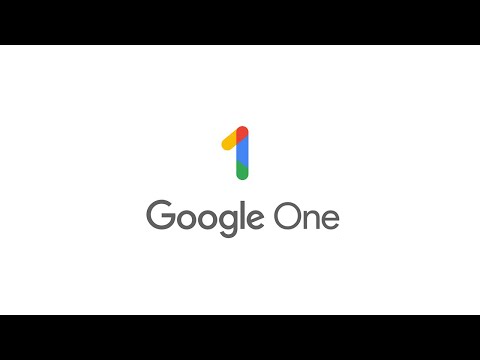
Microsoft OneDrive: die beste Cloud für Unternehmen
Für Unternehmen ist Microsoft OneDrive der beste Cloud-Speicherdienst . Für 6,99 € können Sie 1 TB Speicherplatz und Office-Suite-Anwendungen wie Word, Excel, Outlook und PowerPoint nutzen.
Noch besser: Für 9,99 $ pro Monat erhalten Sie 1 TB Speicherplatz pro Benutzer für bis zu sechs Personen . Jeder Nutzer erhält außerdem Office 365 sowie Vollversionen von Word, Excel, PowerPoint, Outlook und OneNote.
Diese Apps können auf bis zu fünf Computern, Tablets und Smartphones installiert werden . OneNote- und Outlook-Apps sind sogar Apple Watch-kompatibel. Der einzige wirkliche Schwachpunkt von OneDrive betrifft Fotos und Videos, da wir das Fehlen eines Browsers oder eines dedizierten Editors bedauern.

Wie kann ich Speicherplatz auf iCloud freigeben?
Um Speicherplatz in iCloud zu sparen, müssen Sie manchmal ein Abonnement von Apple erwerben . Einige Benutzer möchten jedoch nicht mehr Geld ausgeben und suchen nach einer einfachen Möglichkeit, ihren Speicherplatz freizugeben.
Die erste Lösung besteht darin, unnötige Daten zu löschen. Dazu sollten iPhone-Benutzer zu Einstellungen > iCloud > Speicher & Backup gehen . Dann sollten sie „Verwalten“ wählen. Nach Auswahl der iPhone-Bezeichnung zeigt das System die Größe jedes iCloud-Backups im unteren Teil des Fensters an. Dann einfach die zu löschenden Elemente ankreuzen, dann deaktivieren und löschen.
In anderen Fällen ist es einfach notwendig, die nutzlosen Optionen zu deaktivieren. Gehen Sie dazu zu Einstellungen > iCloud. Diese Schnittstelle präsentiert alle Backups. Sie müssen also nur die nützlichen Optionen auswählen und die anderen deaktivieren.
Wenn Sie einen Mac verwenden, gehen Sie zum Apple-Bereich und wählen Sie dann Systemeinstellungen , um auf iCloud zuzugreifen. Wählen Sie in diesem Abschnitt Backup und bestimmen Sie, welches gelöscht werden soll.
Auf dem PC müssen Sie auf Start klicken, dann auf die Systemsteuerung und schließlich auf iCloud. Im Abschnitt Verwalten muss dann Backup ausgewählt werden, um das Backup zu löschen.
Wie kann ich die Collaboration-Tools auf iCloud nutzen?
Es ist möglich, ein iWork-Dokument in Echtzeit in ein gemeinsames Dokument umzuwandeln.
Teilen Sie Dokumente für eine bessere Zusammenarbeit in iWork
Um eine Datei freizugeben, müssen Sie sie auf dem Gerät öffnen. Wählen Sie als Nächstes oben rechts das Collaborate-Symbol aus. Sobald diese Aktion abgeschlossen ist, klicken Sie auf die Schaltfläche Freigeben, um dem Mitarbeiter Zugriff auf das Dokument zu gewähren. Tatsächlich wird die Datei zu einem gemeinsamen Ordner und alle, die den Link erhalten haben, können ihn in Echtzeit ändern.
Verwandeln Sie eine Datei vorübergehend in eine schreibgeschützte Version
Der schreibgeschützte Modus verhindert, dass Mitarbeiter versehentlich ein Dokument bearbeiten.
Um es zu aktivieren, muss man die betreffende Datei öffnen und das Nur-Lesen-Symbol in der oberen rechten Ecke auswählen. Die Designfarbe der iWork-App sollte sich in Weiß ändern, wobei die meisten Symbole fehlen und rechts eine große Schaltfläche „Bearbeiten“ angezeigt wird. An dem Dokument können nun keine Änderungen mehr vorgenommen werden . Um das Dokument nach dem Anzeigen weiter zu bearbeiten, drücken Sie einfach die Schaltfläche Bearbeiten, um zum Standardbearbeitungsmodus zurückzukehren.
Geben Sie eine exportierte Version der Datei frei
Manchmal ziehen es Mitarbeiter vor, eine exportierte Datei anzuzeigen. Drücken Sie dazu einfach im Fenster Dokumente auf Auswählen. Klicken Sie dann auf die betreffende Datei, um sie zu teilen. Tippen Sie auf Teilen. Im Aktienblatt müssen Sie dann die Option Export wählen und das entsprechende Dateiformat angeben. Danach teilen Sie das Dokument einfach mit Kollegen.
Zeichnen, skizzieren und kommentieren Sie ein Dokument mit dem Apple Pencil
Schließlich ist es möglich, mit dem Apple Pencil ein Diagramm zu zeichnen, zu kommentieren, hervorzuheben oder einfach zu zeichnen. Dadurch ist es möglich, Notizen zu einem Dokument auf dem iPad hinzuzufügen, was mit einer einfachen Tastatur nicht möglich ist.
Wie markiere ich ein Dokument?
Auf dem iPad müssen Sie das gewünschte Dokument öffnen. Tippen Sie mit dem Apple Pencil einfach auf das Dokument. Es sollte ein Feld erscheinen, in dem Sie dem Diagramm eine Notiz hinzufügen können. Es befindet sich neben den standardmäßigen Apple Pencil-Steuerelementen, die in Notizen verfügbar sind. Um die Größe des Felds zu ändern, ziehen Sie an den Eckgriffen . Dann müssen Sie die gewünschte Anmerkung oder Zeichnung hinzufügen
Das erstellte Dokument wird mit iCloud synchronisiert. Somit können andere Benutzer diese Version konsultieren. Wenn sich das Dokument im Zusammenarbeitsmodus befindet, können sie die Arbeit in Echtzeit sehen und mit ihrem eigenen Apple Pencil dazu beitragen.
Wie übertrage ich Fotos von iCloud zu Google Fotos?
Seit Anfang 2021 ist es endlich möglich, Fotos und Videos automatisch von iCloud zu Google Fotos zu übertragen. Tatsächlich hat Apple ein kostenloses Tool speziell für diese Aufgabe entwickelt.
Bevor Sie dieses Tool verwenden, müssen Sie die Zwei-Faktor-Authentifizierung für Ihre Apple-ID aktivieren. Stellen Sie außerdem sicher, dass Sie genügend Speicherplatz in Ihrem Google Fotos-Konto haben.
Der Hauptvorteil dieser Lösung besteht darin, dass Sie die Fotos und Videos nicht von iCloud herunterladen müssen, bevor Sie sie in Google Fotos „hochladen“. Der gesamte Übertragungsvorgang ist automatisiert und wird von Apple unterstützt.
Gehen Sie zu „privacy.apple.com“ und melden Sie sich mit Ihrem Apple-ID-Konto an. Klicken Sie dann auf die Option, eine Kopie Ihrer Daten zu übertragen.
Wählen Sie im daraufhin erscheinenden Drop-down-Menü Google Fotos aus . Aktivieren Sie die beiden angezeigten Kontrollkästchen, um sowohl Fotos als auch Videos auszuwählen. Klicken Sie dann auf „Weiter“.
Der Dienst gibt dann an, wie viel Speicherplatz Sie für die Aufbewahrung Ihrer Fotobibliothek benötigen. Überprüfen Sie ein letztes Mal, ob Ihr Google-Konto über genügend freien Speicherplatz verfügt.
Andernfalls wird die Übertragung unterbrochen und die verbleibenden Fotos werden nicht kopiert. Klicken Sie nach dieser Überprüfung auf „Weiter“.
Melden Sie sich über das angezeigte Fenster bei Ihrem Google-Konto an und autorisieren Sie Apple für den Zugriff auf Ihre Google Fotos-Sammlung . Folge den Anweisungen.
Die Übertragung beginnt und dauert zwischen drei und sieben Tagen . Sie erhalten eine E-Mail von Apple, wenn alle Inhalte kopiert wurden.
Derzeit erlaubt Apples Tool nur das Übertragen von Fotos auf Google Fotos. Zukünftig sollen aber auch andere Dienste unterstützt werden .

Woher weiß ich, welche Geräte mit dem iCloud-Konto verbunden sind?
Die Mac 911-Mailbox erhält regelmäßig Nachrichten von Lesern, die befürchten, dass etwas nicht stimmt. Um solche Sorgen zu zerstreuen, überprüfen Sie einfach die Liste der iCloud-Geräte.
Auf diese Weise können Sie auf einen Blick die Details aller Apple-Geräte sehen, die mit dem iCloud-Konto verbunden sind. Dazu gehören die Seriennummer, der Status „Wo ist?“ und das letzte iCloud-Backup. Die Liste enthält auch zugehörige Apple Pay-Karten und die installierte Version. Auf diese Weise lässt sich leicht feststellen, ob alle Geräte Ihnen gehören und zugänglich sein sollten.
Um auf diese Liste zuzugreifen, gehen Sie einfach zu appleid.apple.com , klicken Sie auf „Identifizieren und verbinden“. Klicken Sie anschließend in der linken Menüleiste auf Geräte.
Gehen Sie auf iOS/iPadOS-Systemen einfach zu Einstellungen . Klicken Sie als Nächstes auf Kontoname und wischen Sie nach unten, bis Sie Geräte sehen.
Bei macOS muss der Benutzer zum Apple-ID -Einstellungsbereich gehen und in der linken Navigationsliste nach unten scrollen. In der Windows-Version müssen Sie auf Kontodetails und dann auf Apple ID verwalten klicken.
Für den Fall, dass ein Gerät nicht vorhanden sein sollte, klicken Sie einfach auf Vom Konto entfernen und bestätigen Sie anschließend die Aktion. Diese Aktion unterbricht die Verbindung des Geräts mit iCloud, deaktiviert seine Verwendung als vertrauenswürdiges Gerät und entfernt es aus der Liste.
So übertragen Sie Daten von Ihrem alten iPhone auf Ihr neues iPhone
Ein brandneues iPhone zu bekommen ist immer eine Freude. Andererseits ist es nicht immer einfach , alle Daten von Ihrem alten Gerät auf das neue Modell zu übertragen. Glücklicherweise vereinfacht iCloud die Aufgabe.
Stellen Sie zunächst sicher, dass Ihr altes iPhone auf die neueste Version von iOS aktualisiert ist . Dies stellt die Kompatibilität mit dem neuen Gerät sicher und minimiert Probleme bei der Datenübertragung.
Um diese Prüfung durchzuführen, öffnen Sie die App „Einstellungen“ > „Allgemein“ > „Softwareaktualisierung“ . Folgen Sie den Anweisungen, bis Ihr iPhone aktualisiert ist und neu startet.
Öffnen Sie nach dem Neustart des Geräts die Einstellungen und tippen Sie oben auf dem Bildschirm auf Ihre Apple-ID. Gehen Sie dann zu iCloud > iCloud Backup und wählen Sie die Option „ Jetzt sichern “ . Stellen Sie sicher, dass Sie über genügend Speicherplatz verfügen, um alle wichtigen Daten zu sichern.
Während der Installation Ihres neuen iPhones können Sie die Daten des alten Geräts aus diesem Backup wiederherstellen. Sie müssen sich nur mit Ihrer Apple-ID beim neuen Gerät anmelden.
Nutzen Sie die Ihnen während der Installation angebotene „Schnellstart“-Funktion. Legen Sie Ihr neues Smartphone in die Nähe des alten und es öffnet sich ein Fenster, in dem angeboten wird, die Daten auf das neue Gerät zu übertragen.
Auf dem Bildschirm des neuen iPhones erscheint eine Wolke aus kleinen Punkten. Richten Sie die Kamera des alten Geräts auf diese Wolke und geben Sie das sechsstellige Passwort ein.
Am Ende des Installationsvorgangs wird Ihnen angeboten, „ vom iPhone zu übertragen “ oder „ von iCloud herunterzuladen “. Wählen Sie diese zweite Option.
Nach kurzer Zeit ist Ihr neues iPhone mit allen Daten und Einstellungen des alten bereit, einschließlich des Layouts des Startbildschirms und mehr. Alles, was Sie tun müssen, ist , Ihre Lieblings-Apps erneut herunterzuladen , die automatisch wie auf Ihrem alten Telefon organisiert und kategorisiert werden.
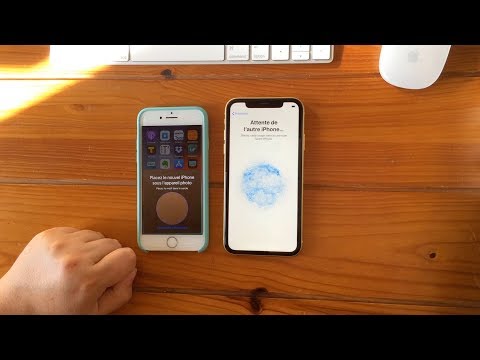
Diese Methode ist sehr praktisch und kann Ihre Daten und Einstellungen in den meisten Fällen in nur fünf Minuten von Ihrem alten iPhone übertragen. Wenn die zu übertragende Datenmenge jedoch sehr groß ist , kann der Vorgang mehrere Stunden dauern.
Daher ist es möglicherweise besser, das von Apple angebotene Tool „iPhone-Migration“ zu verwenden und während der Installation die Option „Von iPhone übertragen“ zu wählen. Dieses Tool kann alle Daten vom alten Telefon übertragen, einschließlich lokaler Kopien von Fotos und Videos, Gesundheitsdaten oder Passwörtern, die im Schlüsselanhänger gespeichert sind.
Nachdem Sie alle benötigten Daten auf Ihr neues Gerät kopiert und synchronisiert haben , können Sie sie auf dem alten löschen. Stellen Sie sicher, dass Sie dies tun, bevor Sie Ihr iPhone verkaufen oder verschenken.
Deaktivieren Sie zunächst die Funktion „ Mein iPhone suchen “ , indem Sie zu Einstellungen > Konto gehen. Wählen Sie Ihren Namen aus der Liste und dann die Registerkarte iCloud. Gehen Sie dann zu Einstellungen > Allgemein > Zurücksetzen und wählen Sie dann die Option „ Alle Inhalte und Einstellungen löschen “. Geben Sie Ihr Apple-ID-Passwort ein und warten Sie, bis der Vorgang abgeschlossen ist.

Das Teilen mit mehreren Geräten bedroht Ihre Daten
Einige iCloud-Optionen können eine Bedrohung für Ihre persönlichen Daten darstellen. Dies ist der Fall bei der Funktion „Mit mehreren Geräten teilen“ . Wenn diese Funktion aktiviert ist, können mehrere Geräte, die mit demselben Apple-Konto verbunden sind, auf in der Cloud gespeicherte Daten zugreifen.
Daher kann der Verlust eines Geräts ein echtes Risiko für die Privatsphäre darstellen. Indem sie es in die Finger bekommen, kann eine böswillige Person leicht auf den iCloud-Speicher zugreifen und so alle Daten einsehen.
Es kann daher sinnvoll sein , diese Option zu deaktivieren . Gehen Sie dazu in die Anwendung „Einstellungen“ des iPhone oder iPad, Abschnitt „Allgemein“. Sobald die Option erkannt wird, wischen Sie einfach die Schaltfläche nach links, um sie auszuschalten.
Ein weiteres Feature gefährdet Ihre Daten: iCloud Analytics . Es ermöglicht die Sicherung aller Datenanalysen des iCloud-Kontos. Aber selbst wenn das ursprüngliche Ziel darin besteht, die Dienste zu verbessern, ist diese Option überflüssig und kann sich sogar als gefährlich erweisen.
Es kann daher vorzuziehen sein, es zu deaktivieren. Dadurch wird nicht nur die Privatsphäre gewahrt, sondern auch die Akkulaufzeit des Geräts erhöht . Gehen Sie dazu zu Einstellungen > Datenschutz > Analyse und Verbesserung. Deaktivieren Sie dann die Funktion über die Schaltfläche.

Wie erstelle ich ein Backup Ihrer Daten auf iCloud?
Das Erstellen einer „Sicherung“ Ihrer Daten ist sehr wichtig . Dies ist ein Backup, um Informationen im Falle eines Problems wie einem Fehler, Diebstahl oder Unfall wiederherzustellen. Diese Kopie ist auch sehr nützlich, wenn Sie ein neues Gerät kaufen.
Ein Backup Ihrer wichtigsten Daten ist ein absolutes Minimum. Es werden jedoch zwei oder mehr empfohlen. Ein Cloud-Backup bietet das höchste Maß an Sicherheit, da Sie Inhalte auch dann wiederherstellen können, wenn Ihre persönlichen Geräte ausgefallen sind.
Mit iCloud können Sie Daten sichern, die auf Ihrem iPhone, iPad oder Mac gespeichert sind. Sie können beispielsweise gelöschte Textnachrichten wiederherstellen . Der Vorgang ist denkbar einfach.
Um Ihre iCloud-Sicherungseinstellungen zu überprüfen, gehen Sie zu Einstellungen auf Ihrem iPhone , iPad oder iPod. Drücken Sie oben auf dem Bildschirm auf die Registerkarte, die Ihrem Namen entspricht, wählen Sie iCloud und suchen Sie dann im angezeigten Menü nach „iCloud Backup“.
Wenn die Option iCloud Backups noch nicht aktiviert ist, aktivieren Sie sie. Sobald Ihr Gerät aufgeladen wird und bei gesperrtem Bildschirm mit dem WLAN verbunden ist, wird von nun an automatisch eine Kopie Ihrer Daten erstellt.
Aus demselben Menü können Sie überprüfen und auswählen, welche Daten während einer Sicherung kopiert werden. Unter der Schaltfläche „Jetzt sichern“ können Sie auch Ihr letztes Backup sehen.
Wenn Sie eine mit der Apple Watch verbundene Uhr haben, beachten Sie, dass die Daten automatisch zur gleichen Zeit wie die Ihres iPhones gesichert werden. Sie werden auch dupliziert, wenn Sie Ihre Uhr von Ihrem iPhone trennen. Unabhängig von einem Smartphone ist es jedoch nicht möglich, ein manuelles Backup einer Apple Watch durchzuführen.
Um ein iCloud-Backup wiederherzustellen, setzen Sie Ihr iPhone einfach auf die Werkseinstellungen zurück . Gehen Sie zu Einstellungen > Allgemein > Zurücksetzen > Alle Inhalte und Einstellungen löschen. Wählen Sie während des Vorgangs, wenn das iPhone neu gestartet wird und die Installation beginnt, die Wiederherstellung aus dem betreffenden Backup.
Achten Sie darauf, dass Ihnen der Speicherplatz nicht ausgeht . Wenn Sie wenig Kapazität haben, ist es möglicherweise am besten, Ihren Plan an Ihre Bedürfnisse anzupassen. Sie können Abonnementpläne über das iCloud-Speicherverwaltungsmenü ändern.

Wie lösche ich alles auf Ihrem iCloud-Konto?
Um alle mit dem iCloud-Konto synchronisierten Daten vom iPad zu löschen, gehen Sie einfach zu Einstellungen > iCloud . Dann müssen Sie auf Konto löschen drücken. Dann müssen Sie sich dafür entscheiden , die Daten nicht zu behalten. Um iCloud zu entfernen, aber die darin enthaltenen Daten beizubehalten, müssen Sie zuerst zu Einstellungen > iCloud gehen.
Anschließend müssen Sie alle synchronisierten Daten wie Kalender, Kontakte deaktivieren. Auf Wunsch muss man sich dafür entscheiden, die Daten auf dem iPhone zu behalten. Nachdem Sie alle Funktionen deaktiviert haben, tippen Sie einfach auf Konto löschen . Die Daten sind weiterhin im iCloud-Konto vorhanden, aber nur der Kontoinhaber kann darauf zugreifen.
Um alles zu löschen, müssen Sie über den Computer zu icloud.com gehen, sich in das Konto einloggen und dann die Daten löschen. Öffnen Sie dazu Kontakte auf icloud.com und klicken Sie dann auf einen einzelnen Kontakt. Danach müssen Sie Strg-A drücken, um alle Kontakte auszuwählen, bevor Sie auf die Entf-Taste klicken.
Dasselbe gilt für E-Mails, iWork-Dokumente, Notizen und Erinnerungen, Kalender (wählen Sie ein Ereignis aus, drücken Sie Strg-A, Entf). Um schließlich alle Fotos aus dem Fotostream zu löschen, klicken Sie auf icloud.com auf den Namen des Benutzers und dann auf die Schaltfläche Erweitert. Klicken Sie abschließend auf Fotostream zurücksetzen.
iMessage-Backups auf iCloud können von der Polizei eingesehen werden
Ursprünglich gilt iMessage als einer der sichersten Messenger überhaupt . Es bietet Ende-zu-Ende-Verschlüsselung für Nachrichten. Das bedeutet, dass außer Sender und Empfänger niemand den Inhalt lesen kann.
Wenn jedoch die „Backup“ -Funktion von iMessage auf einem iPhone oder iPad aktiviert ist, werden alle Nachrichten in die Cloud hochgeladen . Auf diese Weise können Benutzer ihre Nachrichten herunterladen, wenn sie das Gerät wechseln.
Forscher der Johns Hopkins University zeigen jedoch, dass diese iMessage-Backups potenziell für Regierungen und Behörden zugänglich sind. Im Falle einer offiziellen Anfrage kann Apple den Ermittlern Zugang zu diesen Nachrichten gewähren.
Das geschah während einer Untersuchung einer Dark-Web- Drogenhändlerbande mit Sitz in Virginia. Diese Menschenhändler verschickten Opiate im ganzen Bundesstaat Washington DC.
Laut neu veröffentlichten Dokumenten zu dieser im Jahr 2020 eingeleiteten Untersuchung konnte die Polizei der Stadt Alexandria das iPhone einer vertraulichen Quelle konsultieren. Diese Inspektion ergab Kontakte von iMessage mit den Gangmitgliedern.
Die Polizei gab Apple eine Liste von iCloud-Konten , und die amerikanische Firma enthüllte Nachrichten, die über iMessage geteilt wurden. Diese Beiträge lüfteten den Schleier über die Herstellung von Opiaten vom Fentayl- und Carfentanil-Typ und Statistiken über die Wirksamkeit und Qualität der Pillen.
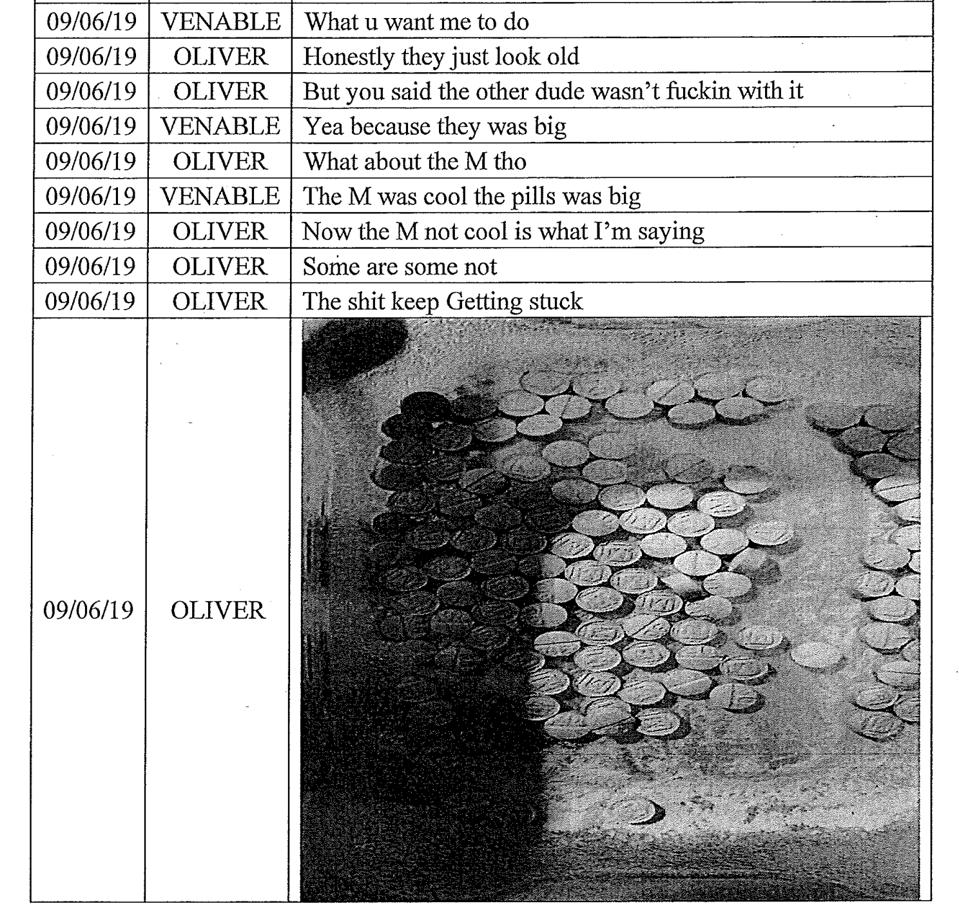
Fotos dieser Pillen wurden auch von Nachrichten geteilt. Einer der Verdächtigen speicherte sogar eine Zutatenliste in iCloud. Die Dealer wurden Anfang dieses Monats festgenommen.
Obwohl verschlüsselt, sind es iCloud-Backups nicht. Die Sicherheit dieses Nachrichtensystems ist daher illusorisch . Im Jahr 2020 erwog Apple, iCloud-Konten vollständig zu verschlüsseln, zog sich aber schließlich zurück. Es ist möglich, dass dieser Jackenwechsel einer Anfrage des FBI folgt…
Apple iCloud: In China werden Daten jetzt vom Staat gespeichert
Apple iCloud wird nun in China von der staatlichen China Telecom verwaltet. Dies kümmert sich um das Speichern von Daten aus Apples Cloud. Tatsächlich wird die chinesische Regierung auf Kosten der Privatsphäre der Benutzer höchstwahrscheinlich frei auf diese Daten zugreifen können.
Im Februar 2018 sorgte Apple mit der Ankündigung, dass die iCloud-Speicherdienstkonten seiner chinesischen Nutzer und ihre Verschlüsselungsschlüssel auf die Server des chinesischen Unternehmens Ghizhou-Cloud Big Data übertragen würden, für Kontroversen .
Das Unternehmen aus Cupertino hatte keine andere Wahl, seine Dienstleistungen weiterhin in China anzubieten. Aus gutem Grund verbietet das chinesische Gesetz nach einer Überarbeitung Cloud-Dienste , die nicht von chinesischen Unternehmen verwaltet werden, und verlangt, dass die Daten chinesischer Nutzer im Land gespeichert werden .
Trotz seiner Zurückhaltung hat sich Apple schließlich bereit erklärt, sich diesem Gesetz zu unterwerfen, um seine Cloud weiterhin in China anbieten zu können, um die Erfahrung seiner chinesischen Benutzer nicht zu beeinträchtigen. Diese Entscheidung hat bei Menschenrechtsverteidigern und chinesischen Dissidenten Bedenken ausgelöst.
Amnesty International war besonders besorgt darüber, dass Ghizhou-Cloud Big Data gezwungen sein würde, iCloud-Benutzerdaten bereitzustellen, wenn die Regierung dies verlangt. Apple versuchte jedoch, die Menge zu beruhigen, indem es angab, dass es weiterhin den mit jedem Konto verknüpften Verschlüsselungsschlüssel kontrollieren würde .
Theoretisch sollte der Staat also keinen Zugriff auf die personenbezogenen Daten der Nutzer haben. Leider hat die staatliche China Telecom in diesem Monat Juli 2018 gerade iCloud-Daten aus Ghizhou-Cloud Big Data wiederhergestellt.
Tatsächlich könnte die chinesische Regierung jetzt potenziell auf die iCloud-Daten aller Benutzer zugreifen : Fotos, Videos, Notizen, E-Mails, Textnachrichten ... Auch wenn die staatlichen Medien diese Änderung als Sieg für die Verbraucher darstellen, können die Bürger dies nur schwer schlucken Pille .
Auf Weibo, dem meistgenutzten sozialen Netzwerk in China, sorgen sich viele Benutzer um ihre Privatsphäre und befürchten das Auftreten von Zensur auf iCloud. Für chinesische Nutzer scheint die Zeit reif, den Cloud-Anbieter zu wechseln. Denken Sie jedoch daran, dass theoretisch nur Apple den Schlüssel zum Entschlüsseln der Daten in seiner Cloud besitzt.
Apple hat 8 Millionen Terabyte an iCloud-Daten auf Google-Servern gespeichert
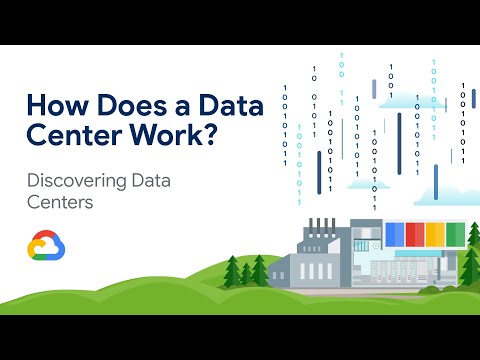
Apple hat nicht genug Kapazität, um alle iCloud-Daten in seinen eigenen Rechenzentren zu speichern . Das Unternehmen kombiniert seine eigenen Rechenzentren mit Cloud-Speicherdiensten von Drittanbietern wie Google Cloud und Amazon Web Services.
Insbesondere werden Benutzerdaten wie Fotos und Nachrichten gespeichert. Laut The Information hat Apple das Volumen der iCloud-Daten, die auf den Servern seines großen Konkurrenten Google Cloud gespeichert sind, stark erhöht .
Laut Quelle werden auf diese Weise mehr als acht Millionen Terabyte an iCloud-Daten auf Google-Servern gespeichert. Insgesamt könnte Apple im Jahr 2021 300 Millionen US-Dollar für Google Cloud-Speicher ausgeben. Dies würde eine Steigerung von 50 % gegenüber 2020 bedeuten .
Ironischerweise wäre Apple damit der größte Unternehmenskunde von Google Cloud , weit vor anderen Unternehmen wie Spotify. Berichten zufolge haben Mitarbeiter von Google Cloud Apple sogar den Spitznamen „Bigfoot“ gegeben.
Beachten Sie, dass Apple die Schlüssel zum Entschlüsseln von Benutzerdaten, die auf ihren Servern gespeichert sind , nicht an Cloud-Drittanbieter weitergibt. Dadurch bleibt ein hohes Maß an Sicherheit erhalten.
iCloud-Kalender und die Spam-Plage
Der iCloud- Kalender eignet sich hervorragend zum Planen von Besprechungen, Terminen oder anderen wichtigen Terminen. Es ist sogar möglich, Dateien als Anhänge oder Adressen hinzuzufügen.
Cyberkriminelle nutzen diesen Dienst jedoch aus, um Benutzer zu täuschen. Seit Jahren werden betrügerische Einladungen von Hackern verschickt. Sie enthalten verdächtige Links zu gefährlichen Websites oder Dateien zum Herunterladen.
Seit 2016 versucht Apple, diese Geißel zu bekämpfen und hat insbesondere ein Berichtstool hinzugefügt. Leider setzen Hacker ihre Versuche unermüdlich fort.
Es gibt mehrere Schritte, die Sie unternehmen können, um Spam in Ihrem iCloud-Kalender zu verhindern . Stellen Sie sicher, dass Sie zuerst iOS aktualisieren. Öffnen Sie die Kalender-App und wählen Sie das unerwünschte Ereignis aus. Wählen Sie unten auf dem Bildschirm die Option zum Abbestellen und bestätigen Sie.
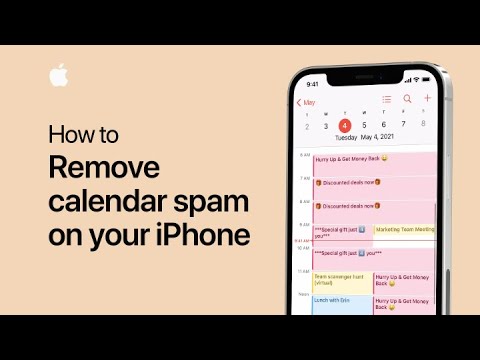
Alles über iCloud+, den neuen kostenpflichtigen Cloud-Dienst von Apple
Während der WWDC 2021-Konferenz kündigte Apple ein Update seines kostenpflichtigen iCloud-Abonnements an. Jetzt heißt dieser Dienst iCloud+ oder iCloud Plus.
Dieses neue Angebot umfasst alle Dienste der Basisversion wie Fotos, Backup oder Drive und fügt drei neue Hauptfunktionen hinzu .
Erstens hilft Private Relay dabei, Ihre Identität und Privatsphäre zu schützen, wenn Sie mit Safari in verschiedenen WLAN- oder Mobilfunknetzen im Internet surfen. Ihr Gerätedatenverkehr ist vollständig verschlüsselt, sodass er nicht abgefangen und gelesen werden kann.
Alle Anfragen durchlaufen zwei separate Internet-Relays , wodurch sichergestellt wird, dass niemand herausfinden kann, wer Sie sind und welche Websites Sie besuchen. Auch Apple nicht.
Die Leistung wird in Bezug auf Verbindungsgeschwindigkeit oder Latenz nicht beeinträchtigt . Einfach gesagt, es ist ein VPN , das direkt in den Safari-Browser integriert ist.
Mit der zweiten iCloud+-Funktion können Sie Ihre E-Mail-Adresse verbergen, wenn Sie ein Formular in der E-Mail ausfüllen. Es ermöglicht Ihnen, eine einzige zufällige Adresse zu teilen, um alle Nachrichten an Ihre persönliche Mailbox weiterzuleiten.
Diese Funktion ist direkt in die Mail-, Safari- und iCloud-Einstellungen integriert . Es können beliebig viele Adressen konfiguriert und beliebig gelöscht werden.
Die neueste Ergänzung ist Homekit Secure Video . Dadurch ist es möglich, die von Ihren angeschlossenen Überwachungskameras aufgenommenen Videos nicht auf dem iCloud-Speicherplatz zu zählen. Es ist möglich, dem Dienst eine unbegrenzte Anzahl von Kameras zuzuordnen.
Zusätzlich zu diesen drei wichtigen neuen Funktionen werden neue Funktionen hinzugefügt, die Ihnen bei der Verwaltung Ihres iCloud-Kontos helfen. Ein Wiederherstellungstool sendet Sicherheitscodes an Ihre Freunde oder Familie, wenn Sie Ihr Gerät verlieren. Mit dem Programm „Digitales Erbe“ können Sie auch wählen, wer im Todesfall auf Ihre Akten zugreifen darf.
Neue iCloud+-Funktionen werden zu bestehenden kostenpflichtigen iCloud-Abonnements hinzugefügt. Sie müssen nicht mehr bezahlen , um es zu genießen. Die Preise bleiben daher je nach gewählter Speicherkapazität bei 99 Cent, 2,99 € oder 9,99 € pro Monat.
iCloud-Abonnenten erhalten ab Herbst 2021 ein Upgrade auf iCloud+ . Wie derzeit ist es weiterhin möglich, ein Abonnement mit Mitgliedern derselben Familienfreigabegruppe zu teilen.

iCloud Private Relay beunruhigt Werbetreibende
Die iCloud Private Relay-Funktion , die auf der WWDC 2021 für iOS 15 und macOS Monterey angekündigt wurde, macht Werbetreibenden Sorgen. Ähnlich wie bei einem VPN kombiniert diese Neuheit mit der mit iOS 14.5 eingeführten App-Tracking-Transparenz, um zu verhindern, dass Apps Benutzer ohne deren Erlaubnis verfolgen.
Seit der Einführung von ATT verlässt sich Apple darauf, dass Entwickler ihre Apps aktualisieren und Benutzer fragen, ob sie verfolgt werden möchten oder nicht. Laut einer Studie des Wall Street Journal stiegen nach dieser Neuheit die Werbeausgaben für Android zwischen Mai und Juni 2021 von 46 % auf 64 %. Im Gegensatz dazu sanken die Ausgaben für iOS von 42 auf 25 %.
Allerdings wird Private Relay die Benutzerverfolgung auf einer tieferen Ebene erheblich reduzieren. Laut Digiday sind Werbetreibende besorgt, dass dies nur der Anfang ist und Apple weitere Änderungen für die Zukunft plant. Neue technische Lösungen könnten eingeführt werden, um „Fingerabdrücke“ zu brechen.
Vorerst können die SDKs und Tools der Werbebetreiber sichere Verbindungen nutzen, um Informationen abzurufen oder IP-Adressen als Grundlage für Freezeprinting zu sammeln. Nur die von den Anwendungen hergestellten sicheren Verbindungen werden durch das Private Relay eingeschränkt. Damit könnte Apple die Aufgabe von Ad-Trackern weiter erschweren .